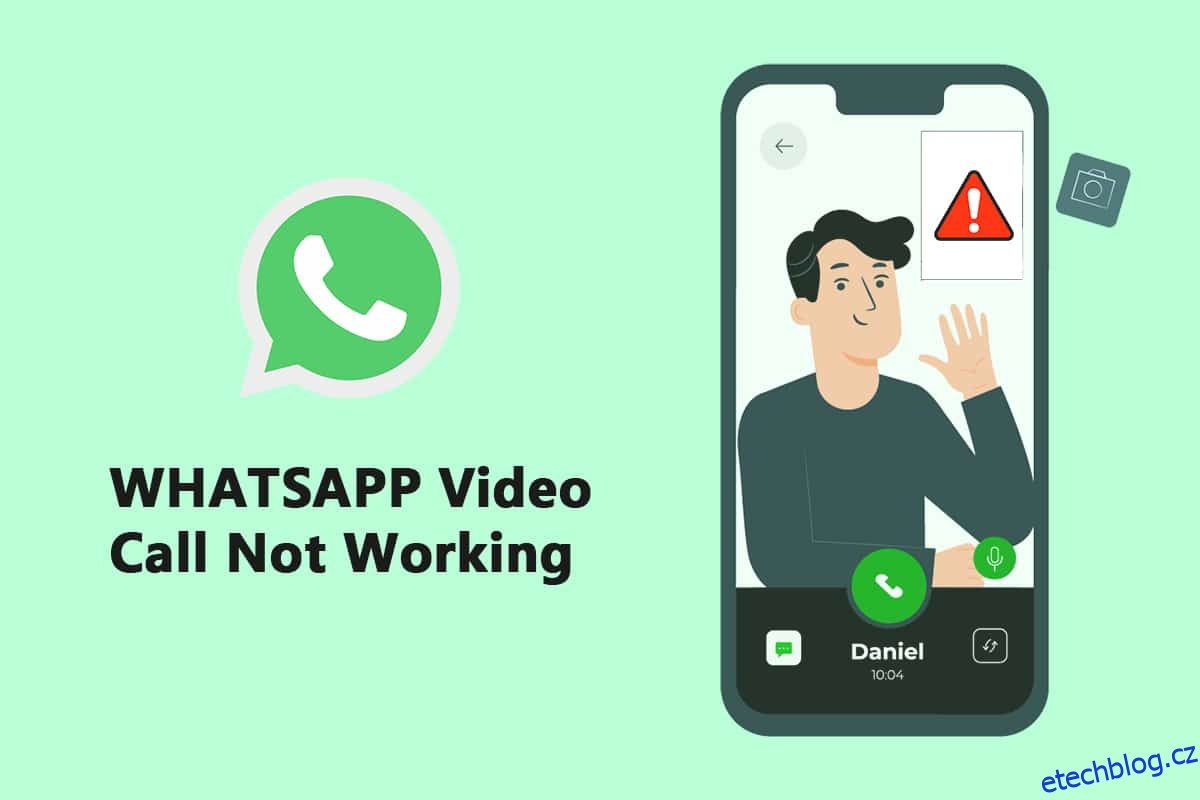Jedním z nejznámějších a běžně používaných systémů pro zasílání zpráv je WhatsApp Messenger, někdy známý jako WhatsApp. Začalo to jako aplikace pro textové zprávy a nyní se rozšířilo o funkce, jako jsou telefonní hovory, videohovory, nálepky, WhatsApp Web, end-to-end šifrování a další. Popularita videohovorů vyvolala mezi uživateli WhatsApp rozruch. Zatímco mnoho jednotlivců experimentuje s novými alternativami videohovorů, někteří uživatelé hlásí, že videohovory WhatsApp nefungují na jejich iPhonech nebo zařízeních Android. V tomto článku se v tomto příspěvku budeme zabývat problémem, že videohovory WhatsApp nefungují. Takže pokračujte ve čtení a opravte problém s nefunkčním videohovorem WhatsApp na iPhone a Android.
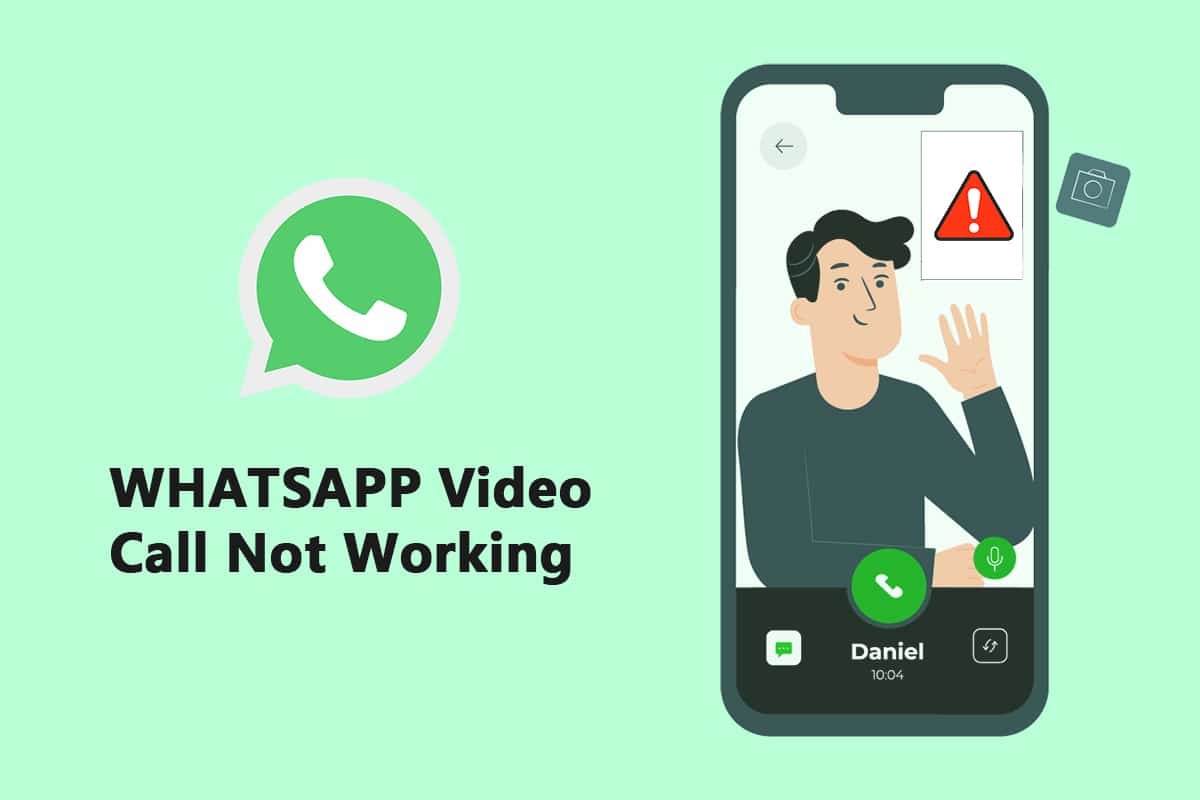
Table of Contents
Jak opravit, že videohovor WhatsApp nefunguje na iPhone a Android
Společnost vlastněná Facebookem nedávno zdvojnásobila limit účastníků pro skupinové video/hlasové konverzace ze čtyř na osm. Lidé by v důsledku toho uskutečnili více videochatů WhatsApp se svými přáteli, rodinou a dalšími. Níže jsou uvedeny způsoby, jak opravit nefunkční videohovory WhatsApp na iPhone a Android.
Metoda 1: Aktualizujte WhatsApp
Aplikace pro iOS a Android pro WhatsApp jsou často aktualizovány. Problémy s videohovory ve vašem telefonu mohou být způsobeny zastaralým sestavením WhatsApp. Uživatelé kanálu WhatsApp Beta na Androidu a iOS by měli aktualizovat na nejnovější verze, které obsahují opravy chyb a vylepšení rychlosti.
Možnost I: Na iPhone
1. Stiskněte a dlouze podržte ikonu Appstore.
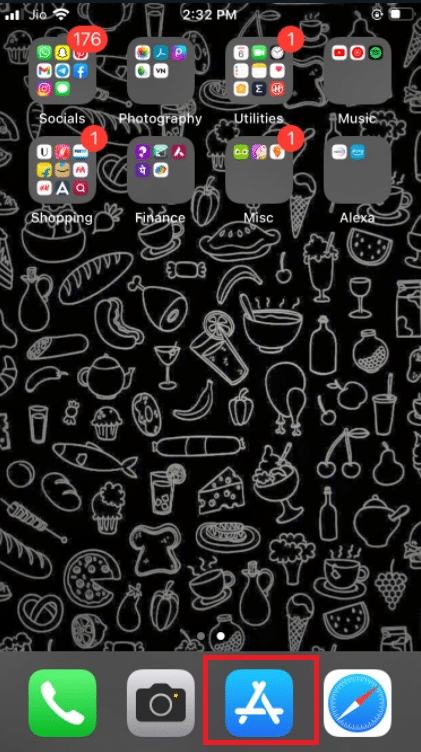
2. Přejděte na Aktualizace a vyberte ji.
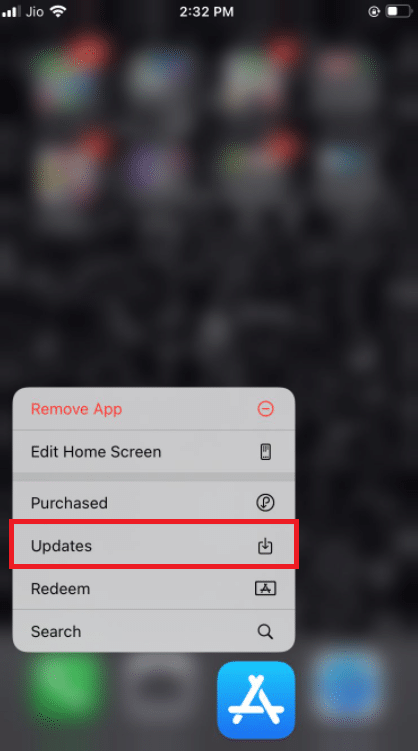
3. Chcete-li upgradovat WhatsApp na nejnovější verzi, klepněte na ikonu Upgrade vedle ní.
4. Pokud tam žádná není, zkuste stránku posunout dolů a obnovit ji.
3. Pokud stále není na výběr, zkuste zavřít všechny otevřené aplikace, včetně Nastavení a WhatsApp, a restartujte proces.
Možnost II: V systému Android
1. Otevřete aplikaci Obchod Google Play.
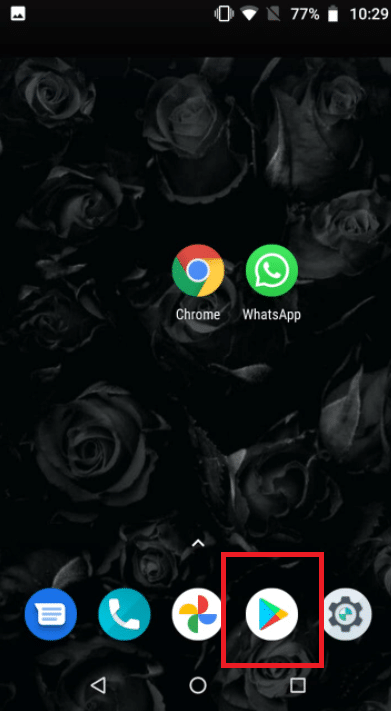
2. Do vyhledávacího pole zadejte WhatsApp.
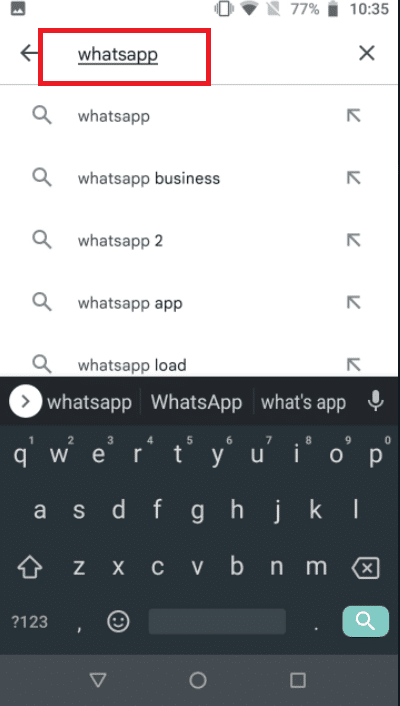
3. Klepněte na Aktualizovat vedle WhatsApp Messenger.
4. Pokud tam žádná není, zkuste stránku posunout dolů a obnovit ji.
5. Pokud problém přetrvává, zkuste zavřít všechny otevřené aplikace, včetně nastavení, WhatsApp a Google Play Store, a poté je znovu otevřít.
Metoda 2: Použijte silné síťové připojení
Aby videohovory fungovaly správně, vyžadují pevné připojení k síti. Používají také větší šířku pásma než hlasové hovory na WhatsApp. V důsledku toho se ujistěte, že je váš telefon připojen k lepší síti a že indikátor síly mobilní sítě vašeho telefonu zobrazuje odpovídající pruhy. Pokud máte dvoupásmovou síť, zkontrolujte, zda se váš telefon může připojit k pásmu Wi-Fi 5 GHz. Pokud ano, připojte telefon k 5GHz spektru sítě Wi-Fi.
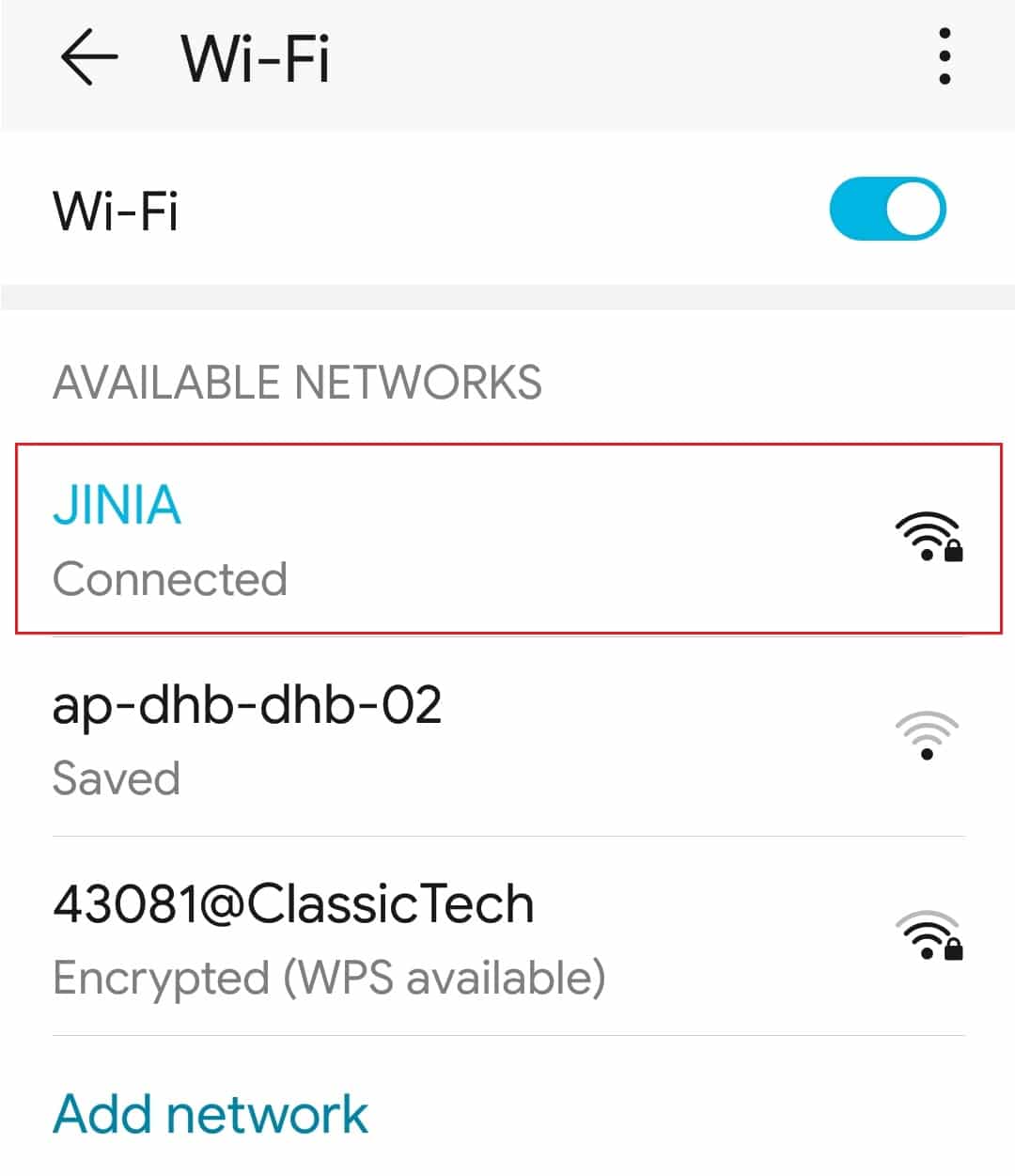
Metoda 3: Povolte potřebná oprávnění WhatsApp
Pro videohovory vyžaduje WhatsApp oprávnění k mikrofonu a fotoaparátu, jak bylo uvedeno dříve. Tato oprávnění jste mohli vypnout při původní instalaci programu. Je možné, že to je důvod, proč zvuk a video nefungují správně. Prohlédněte si nastavení svého telefonu a poskytněte aplikaci potřebná práva.
Možnost I: Na iPhone
1. Přejděte do nabídky Nastavení.
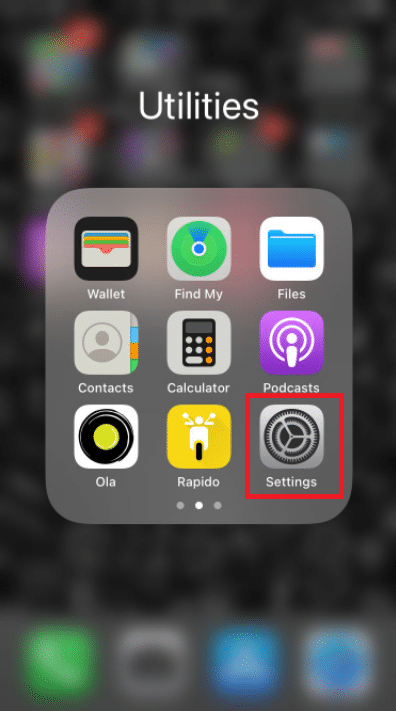
2. Z nabídky vyberte WhatsApp.
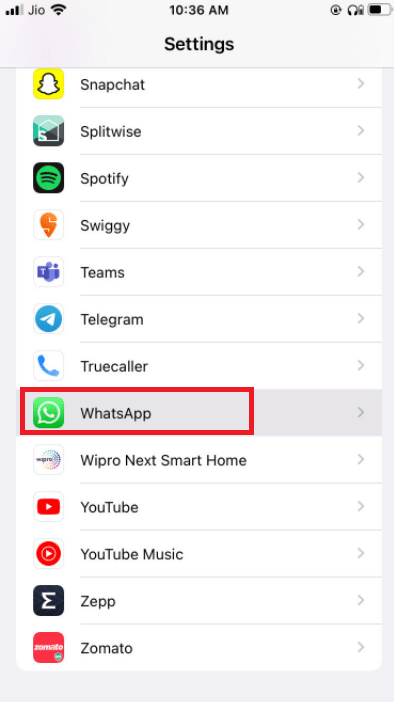
3. Ujistěte se, že přepínače vedle kontaktů, mikrofonu a kamery jsou nastaveny na zelenou.
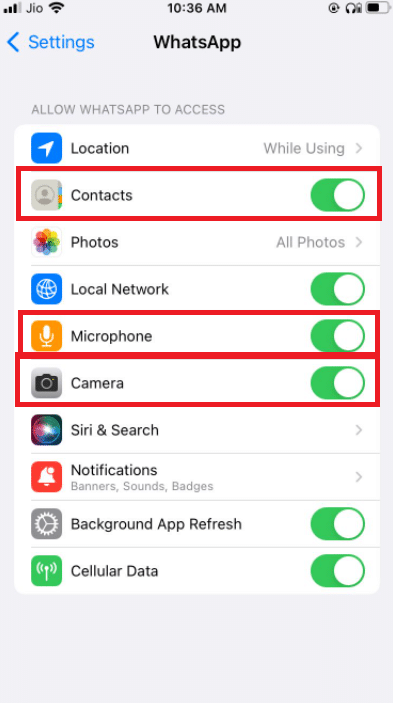
4. Pokud vedle ní není zelená, nebyla ještě udělena oprávnění. Pokud chcete, aby videohovory fungovaly, ujistěte se, že poskytujete tato oprávnění.
Možnost II: V systému Android
1. Přejděte do nabídky Nastavení.
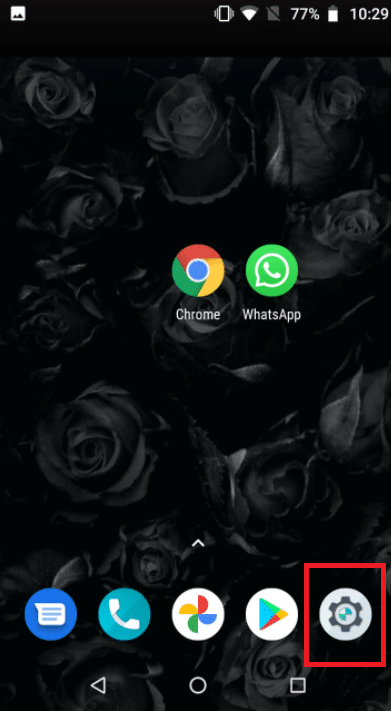
2. Klepněte na Aplikace a oprávnění.
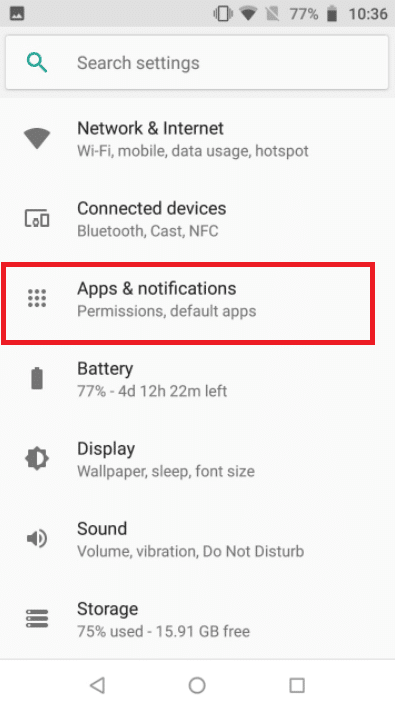
4. Klepněte na Whatsapp.
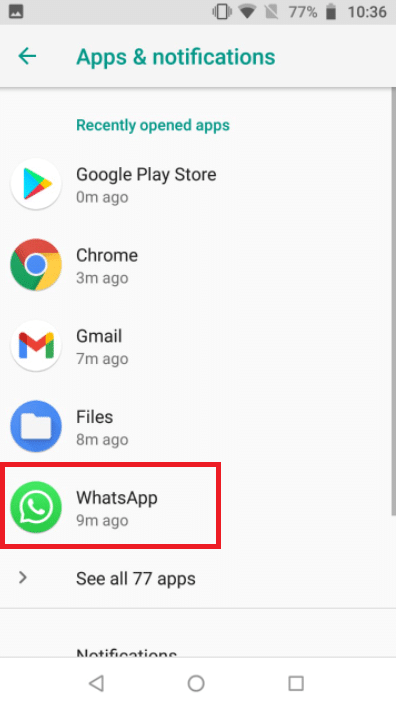
5. Klepněte na oprávnění.
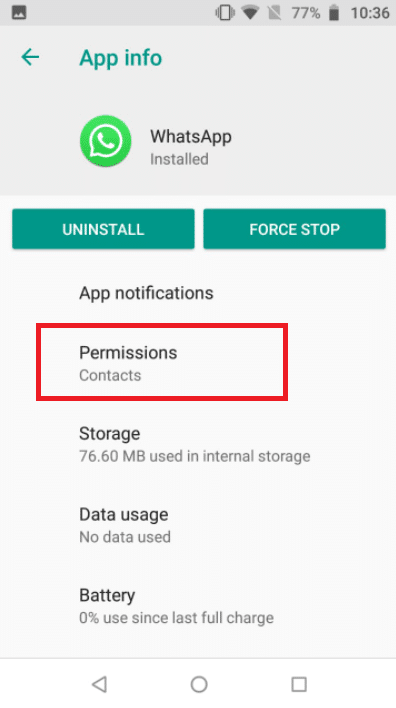
5. Klepnutím na Práva aplikace poskytněte oprávnění pro fotoaparát, kontakty a mikrofon.
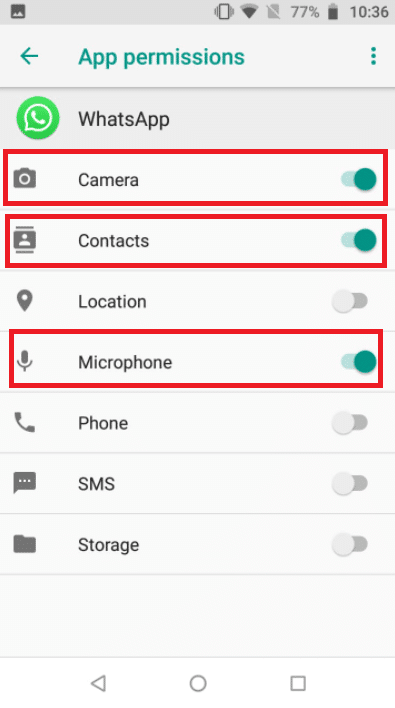
Metoda 4: Ověřte omezení obsahu a soukromí
Ve výchozím nastavení jsou omezení obsahu a soukromí vypnuta. Pokud jste na svém iPhone neaktivovali Čas u obrazovky, můžete toto řešení přeskočit. Pokud máte zapnutý čas u obrazovky a zapnutá omezení obsahu a soukromí, ujistěte se, že aplikace WhatsApp má přístup k vašemu mikrofonu. Odeberte WhatsApp z těchto režimů, abyste zajistili vysoce kvalitní hovor. Nejlepším případem je tato nastavení úplně deaktivovat, což povede k lepší internetové síti a v důsledku toho ke správnému hovoru.
Možnost I: Na iPhone
1. Přejděte do Nastavení.
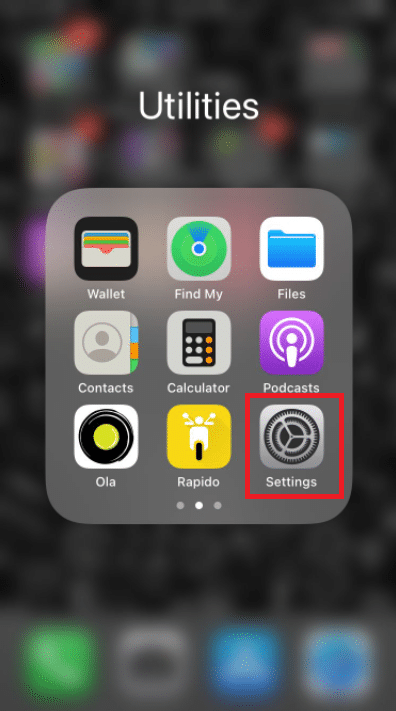
2. Klepněte na Čas u obrazovky.
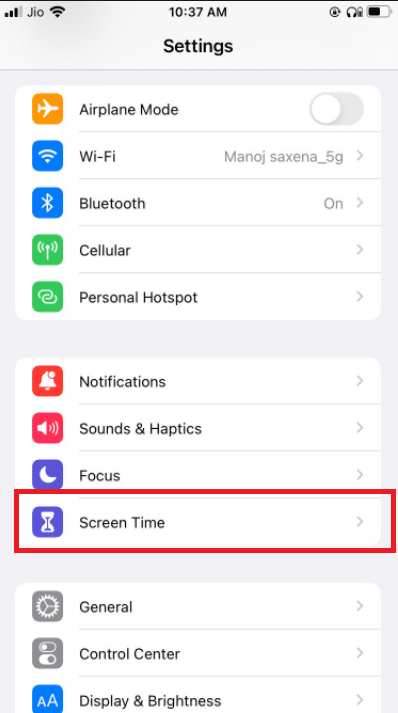
3. Klepněte na Limity aplikací.
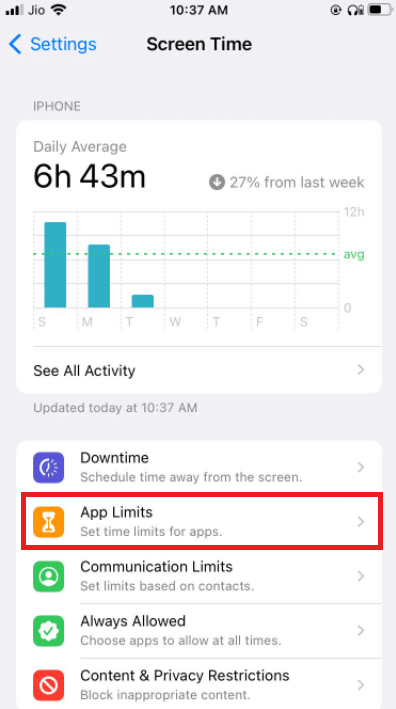
4. Klepněte na Whatsapp.
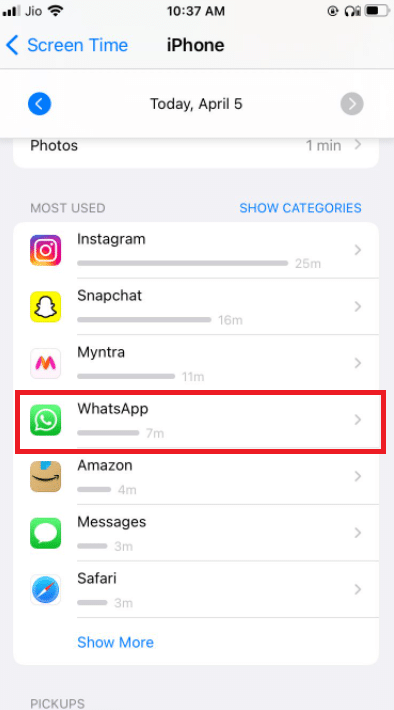
5. Ujistěte se, že pro Whatsapp nejsou nastaveny žádné limity aplikací.
6. Nejlepším případem je úplně vypnout obrazovku, dokud nebude hovor ukončen.
Možnost II: V systému Android
1. Přejděte do nabídky Nastavení.
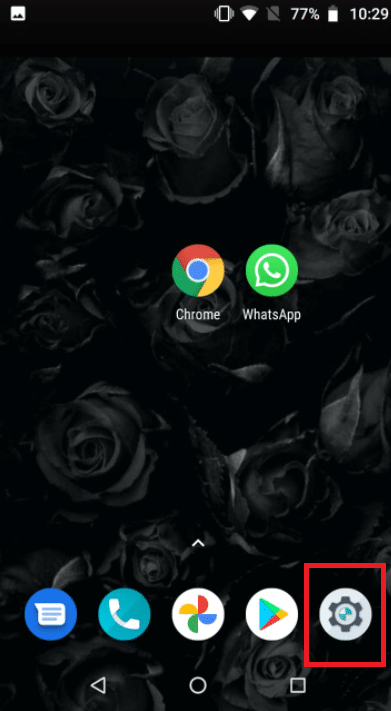
2. Přejděte do části Digitální rovnováha a rodičovská kontrola.
3. Vyberte režim ostření.
4. Zrušte výběr WhatsApp, protože jeho oprávnění jsou omezena.
Metoda 5: Povolte WhatsApp používat mobilní data
V systému iOS můžete omezit využití mobilních dat pro jednotlivé aplikace v nabídce nastavení. Pokud je tato možnost povolena pro aplikaci WhatsApp, může být obtížné zahájit nebo přijmout videohovory. Pokud máte potíže s připojením k některé z dostupných sítí Wi-Fi, přepněte na mobilní nebo mobilní data.
Možnost I: Na iPhone
1. Vyberte Nastavení.
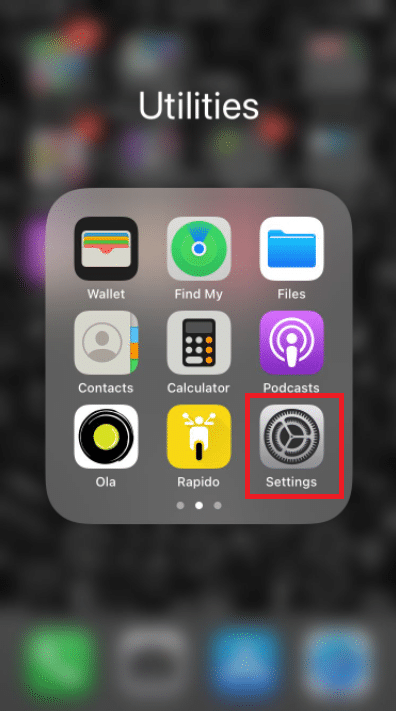
2. Poté vyberte Mobilní.
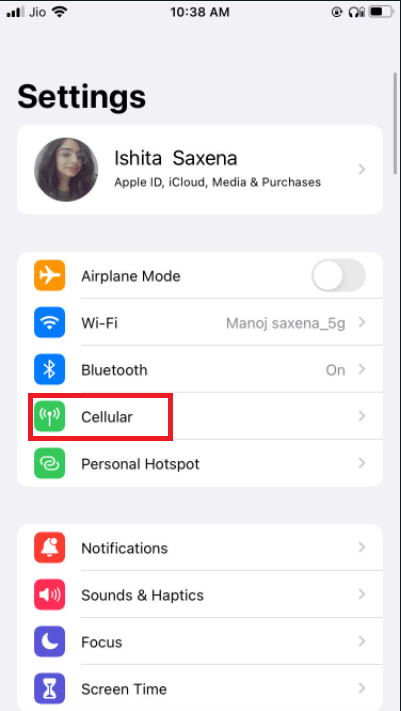
3. Zapněte WhatsApp posunutím dolů a jeho zapnutím.
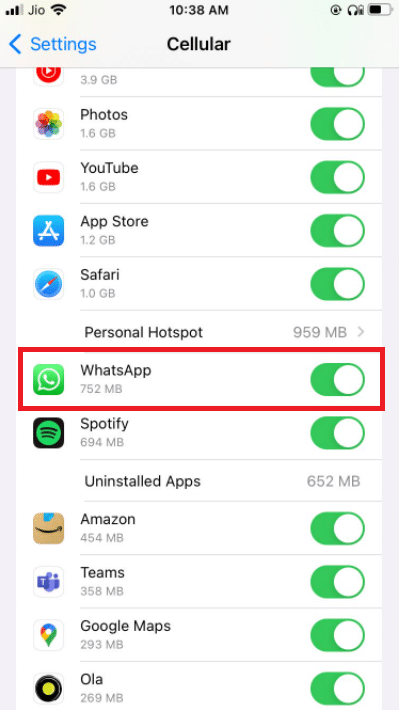
Je to proto, aby WhatsApp mohl využívat mobilní datová připojení.
Možnost II: Na WhatsApp
1. Otevřete WhatsApp a přihlaste se.
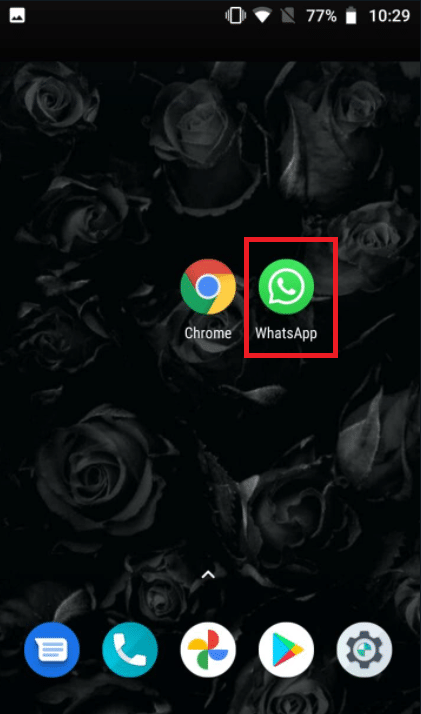
2. Klepněte na 3 tečky a vyberte Nastavení.
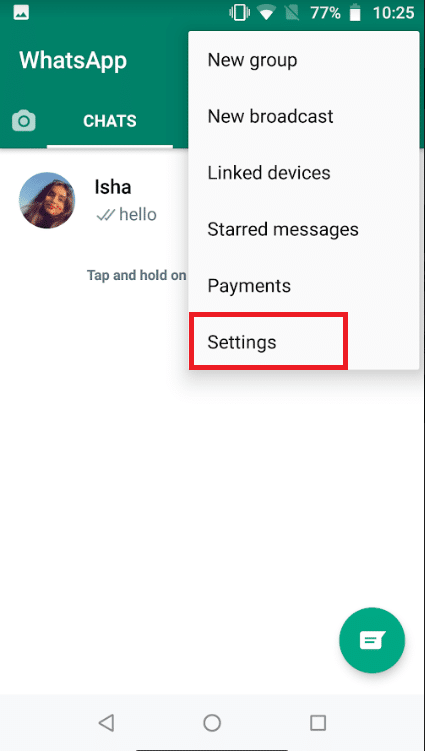
3. zvolte Úložiště a data.
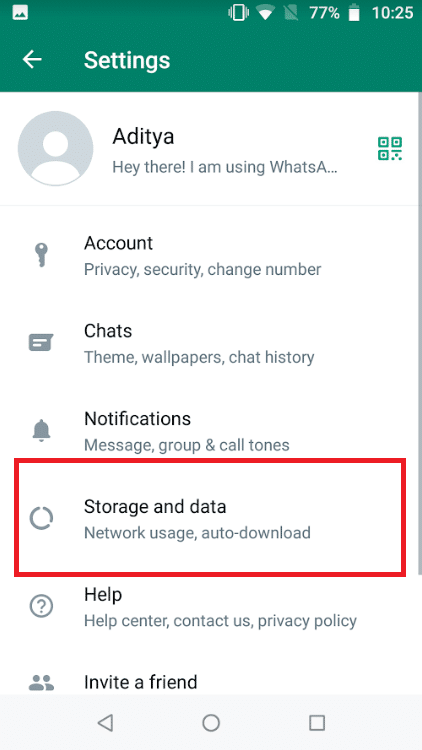
4. Vypněte možnost, aby se pro hovory spotřebovalo méně dat.
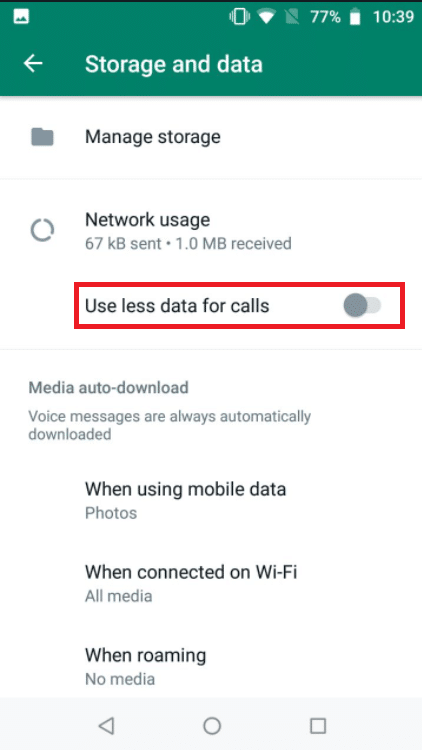
Metoda 6: Zapněte používání dat na pozadí
Když povolíte tuto možnost, budete moci přijímat videohovory WhatsApp, i když aplikaci aktuálně nepoužíváte.
Možnost I: Na iPhone
1. Přejděte do aplikace Nastavení vašeho iPhone.
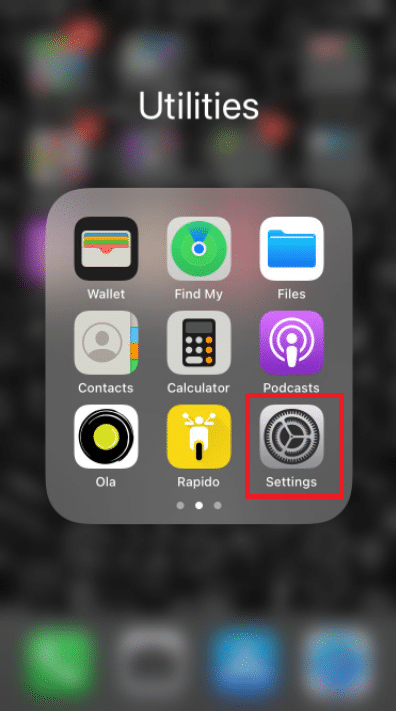
2. Z nabídky vyberte WhatsApp.
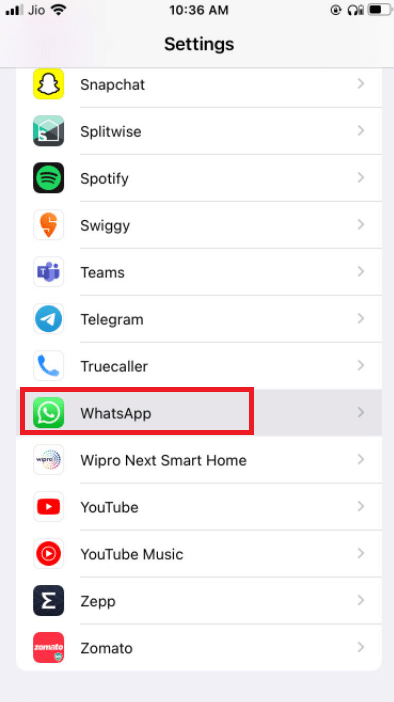
3. Poté, aby aplikace WhatsApp mohla využívat data na pozadí, povolte aktualizaci aplikace na pozadí.

Možnost II: V systému Android
1. Dlouze stiskněte ikonu aplikace WhatsApp. Zobrazí se nabídka Informace o aplikaci. Klepněte na tlačítko I.
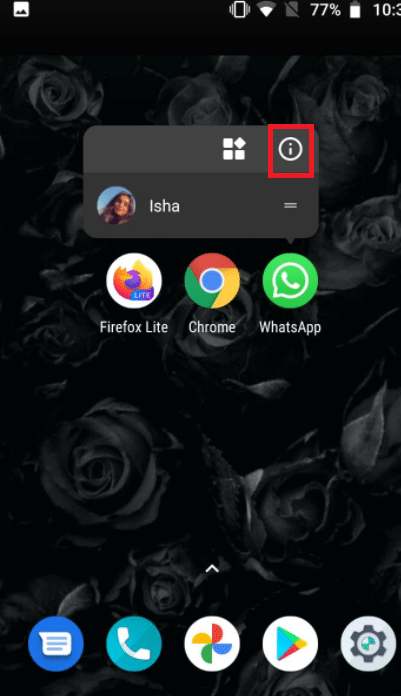
2. Povolte možnost Data na pozadí.
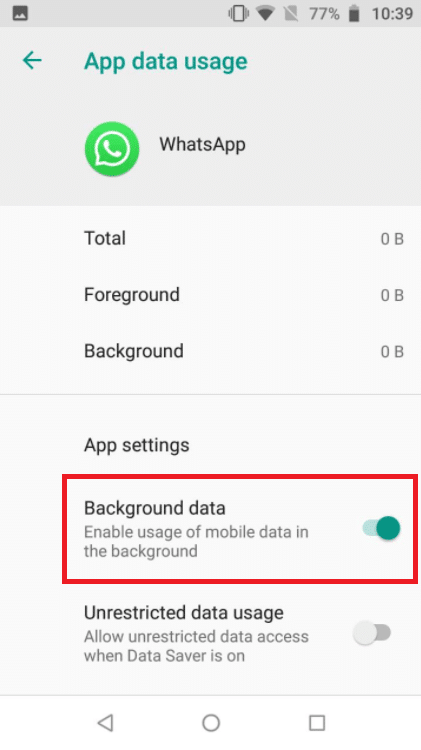
Metoda 7: Zakažte režim spořiče dat nebo nízkého objemu dat
Pravidelné fungování aplikace WhatsApp může být omezeno režimem úspory dat na iPhone nebo Androidu. Pokud je v telefonu aktivován režim nízkého objemu dat, WhatsApp nemusí být schopen získat informace, jako jsou příchozí videohovory nebo úspěšně uskutečnit videohovor.
Možnost I: Na iPhone
1. Chcete-li vypnout režim nízkého objemu dat v iPhone, přejděte do Nastavení.
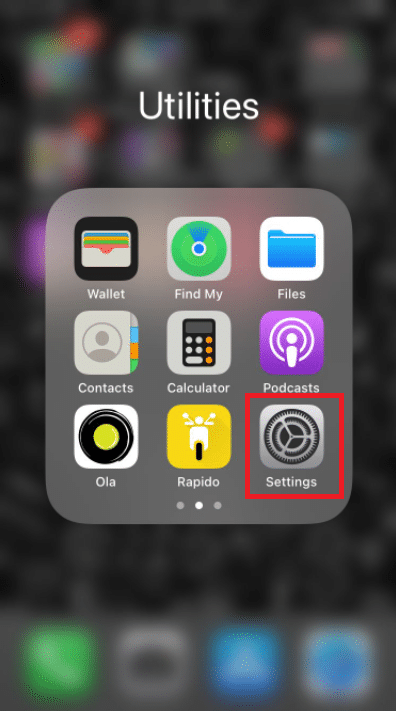
2. Klepněte na Mobilní.
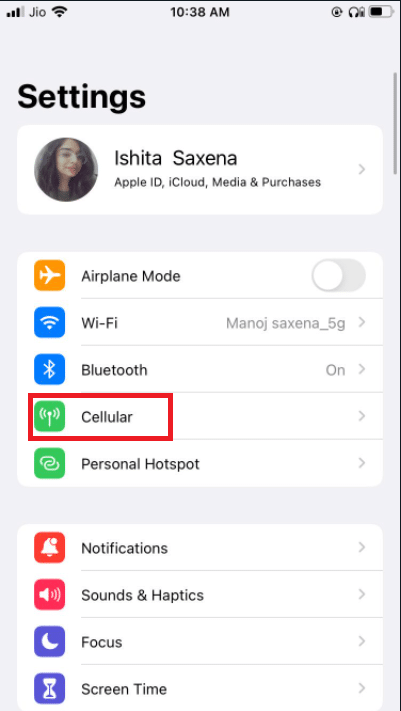
3. Přejděte na Možnosti mobilních dat.
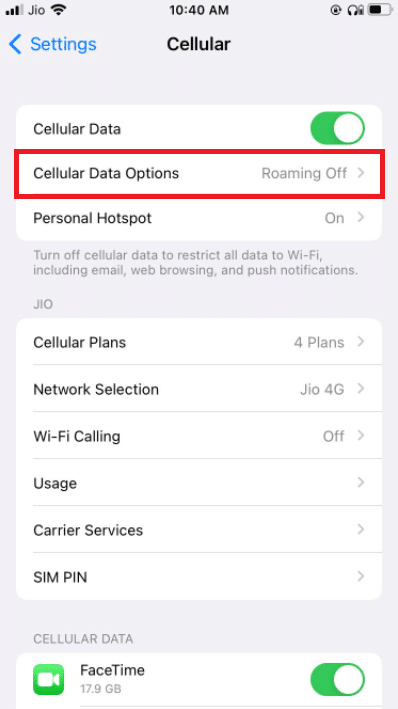
4. vypněte režim nízkého objemu dat.
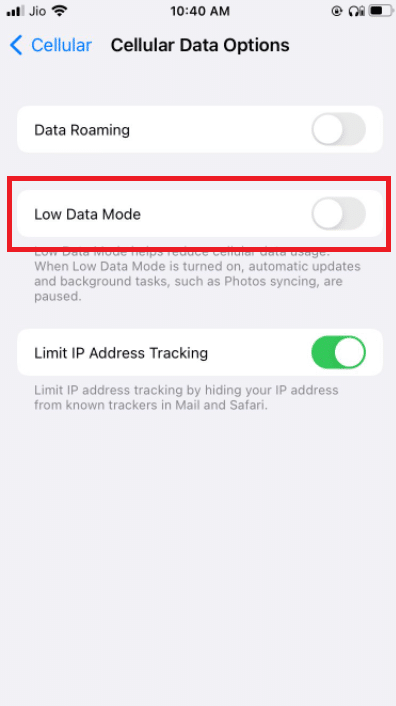
5. Aktivujte datový roaming ze stejného okna, pokud chcete používat videohovory WhatsApp přes mobilní data na cestách v jiné zemi.
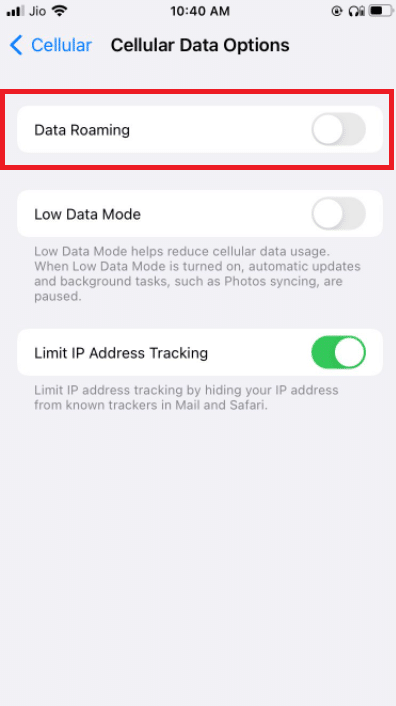
Možnost II: V systému Android
1. Chcete-li Spořič dat vypnout, přejděte do Nastavení.
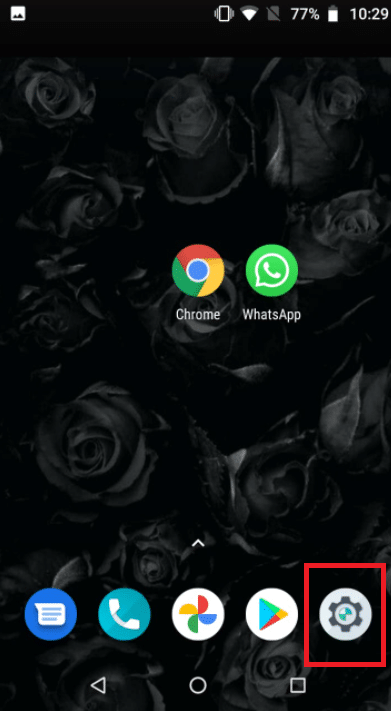
2. Klepněte na Síť a internet.
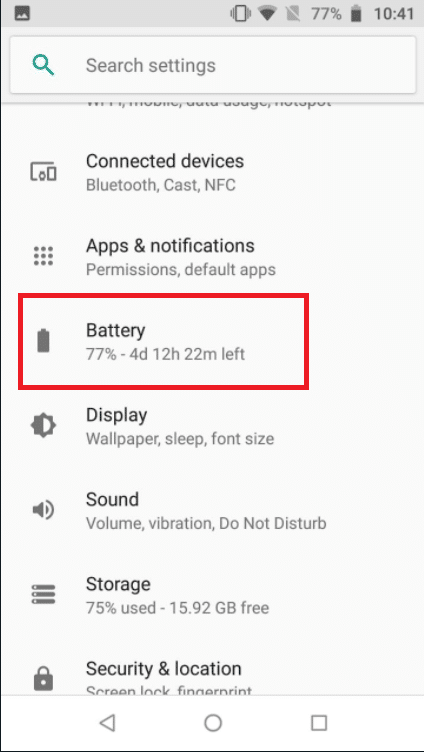
3. Vypněte Spořič dat na telefonech Android.
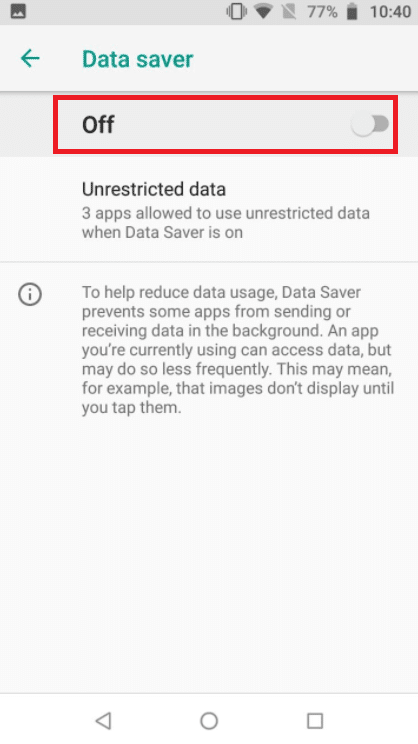
Metoda 8: Vypněte spořič baterie
Režim úspory baterie zakazuje spouštění programů na pozadí, aby se šetřila baterie. Pokud máte tuto možnost povolenou, přejděte do nabídky Nastavení a vypněte ji.
Možnost I: Na iPhone
1. Uživatelé iPhone mohou zakázat režim nízké spotřeby v Nastavení.
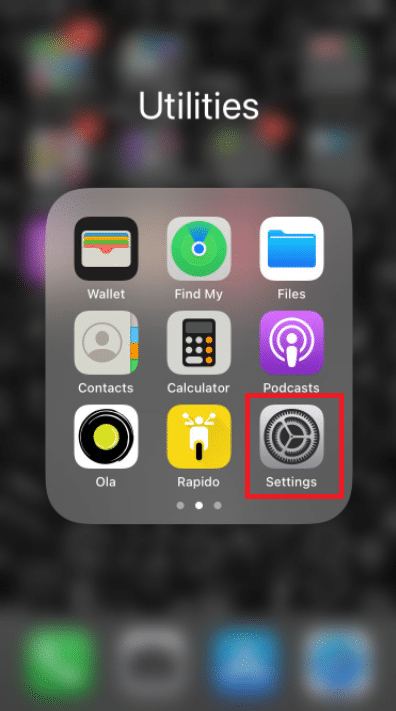
2. Klepněte na Baterie a vyberte ji z nabídky.
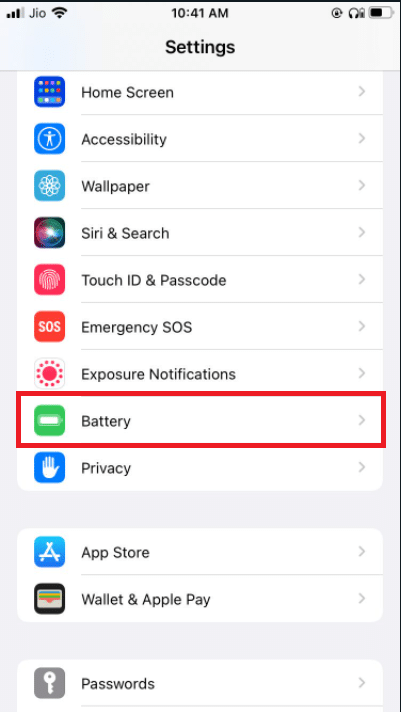
3. Vypněte režim nízké spotřeby.
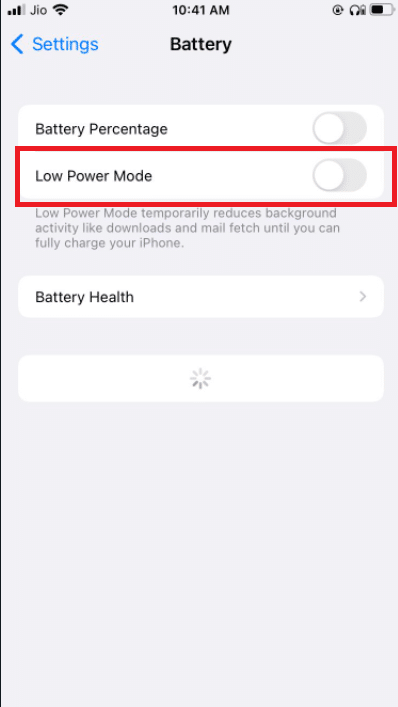
Možnost II: V systému Android
1. Uživatelé systému Android mohou tuto funkci deaktivovat v Nastavení.
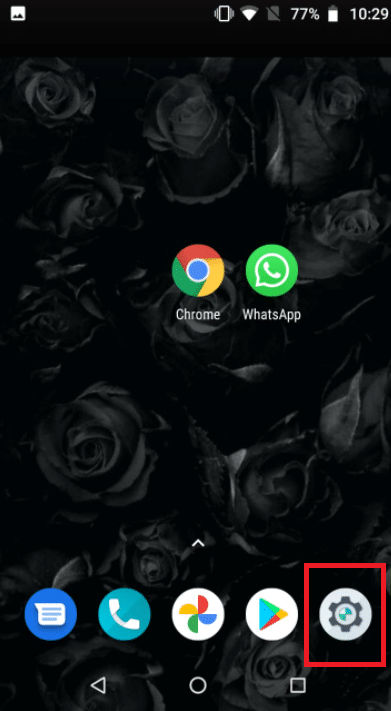
2. Přejděte na Baterie.
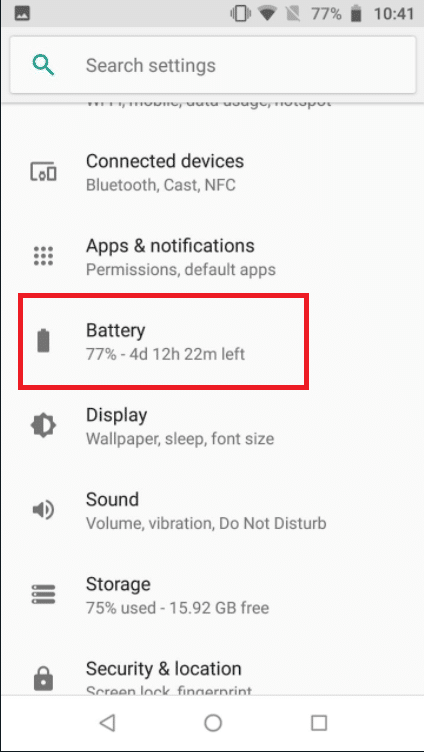
3. Klepněte na Spořič baterie.
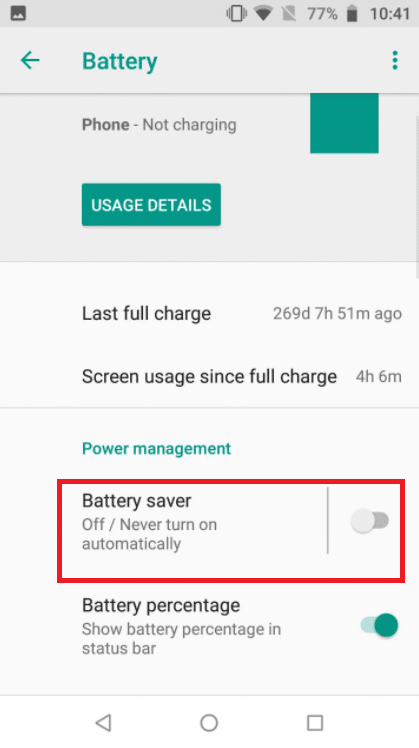
Metoda 9: Vypněte WhatsApp s nízkou spotřebou dat
Z nastavení aplikace má WhatsApp také režim nízké spotřeby dat. Pro bezproblémové videohovory WhatsApp tuto možnost vypněte.
Možnost I: Na iPhone
1. Otevřete WhatsApp
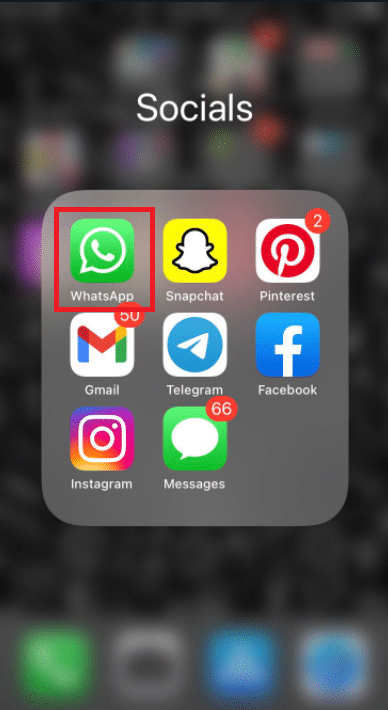
2. přejděte do Nastavení aplikace.
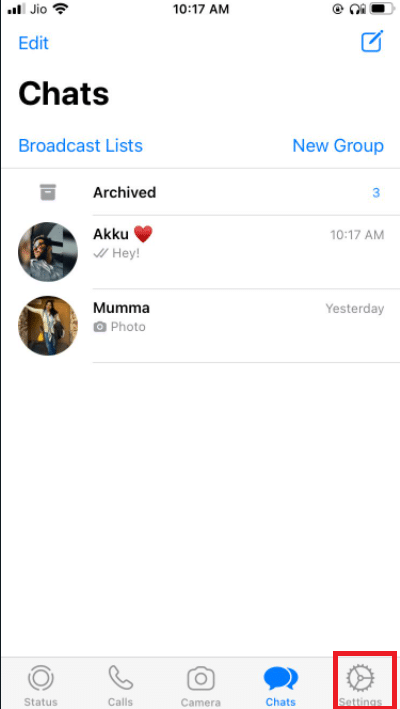
3. Klepněte na Úložiště a data.
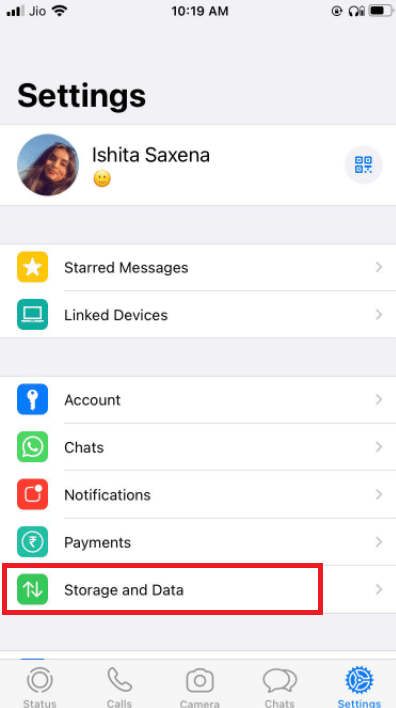
3. Klepnutím na Použít méně dat pro hovory tuto funkci vypnete.
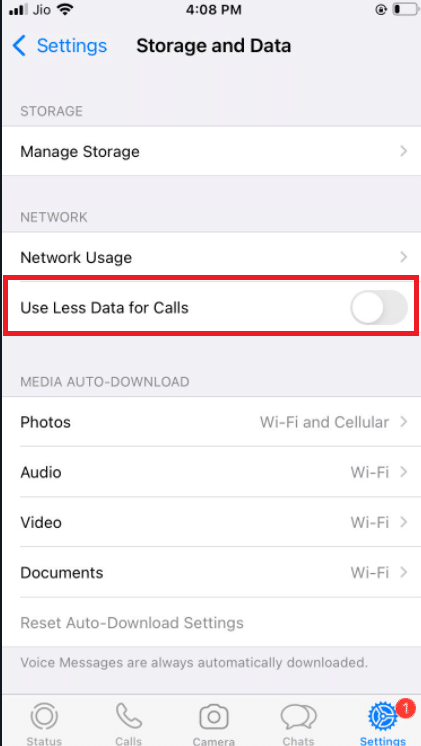
Možnost II: V systému Android
1. Otevřete WhatsApp.
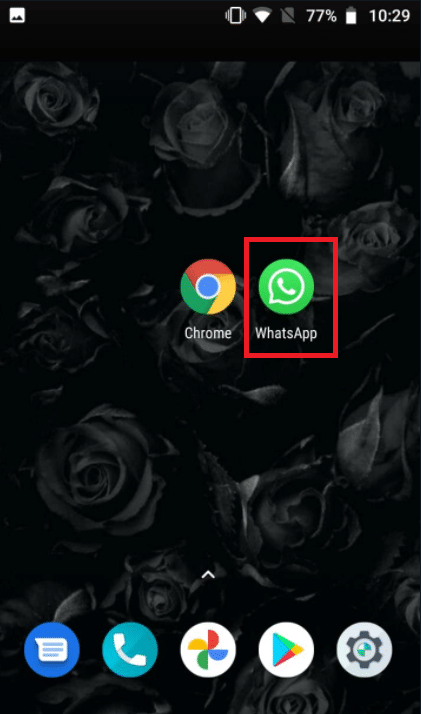
2. Klepněte na 3 tečky a vyberte Nastavení.
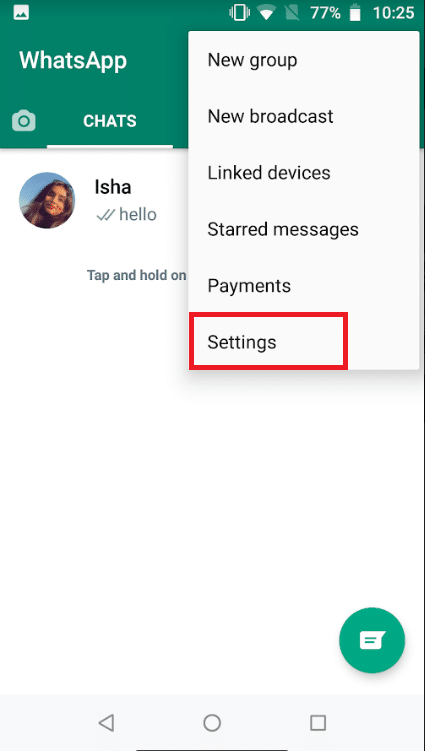
3. zvolte Úložiště a data.
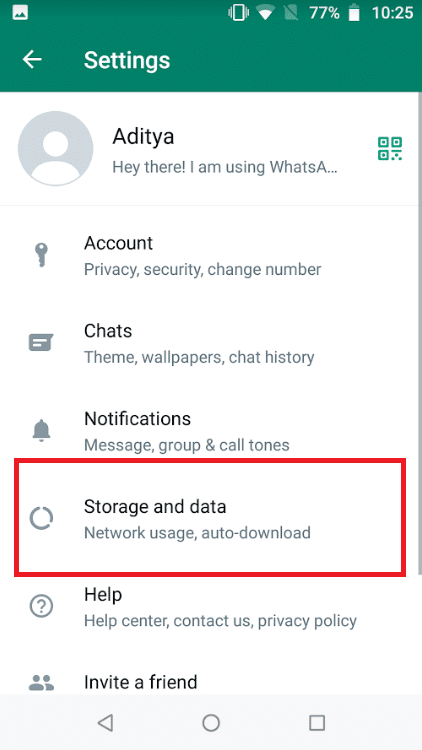
4. Vypněte možnost, aby se pro hovory spotřebovalo méně dat.
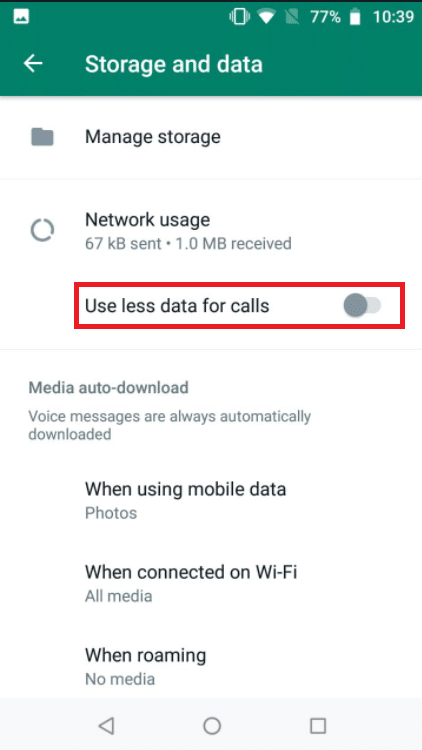
Metoda 10: Vymažte soubory mezipaměti
Vymazání mezipaměti WhatsApp neovlivní žádné osobní údaje; pouze vymaže dočasné soubory.
1. Dlouze stiskněte ikonu aplikace WhatsApp. Zobrazí se nabídka Informace o aplikaci. Klepněte na tlačítko I.
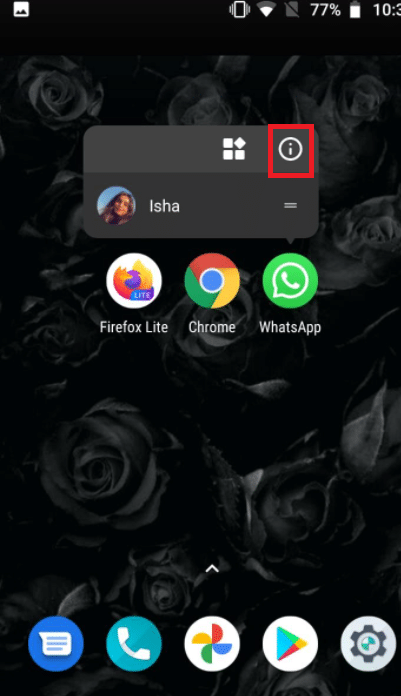
2. Klepněte na Úložiště.
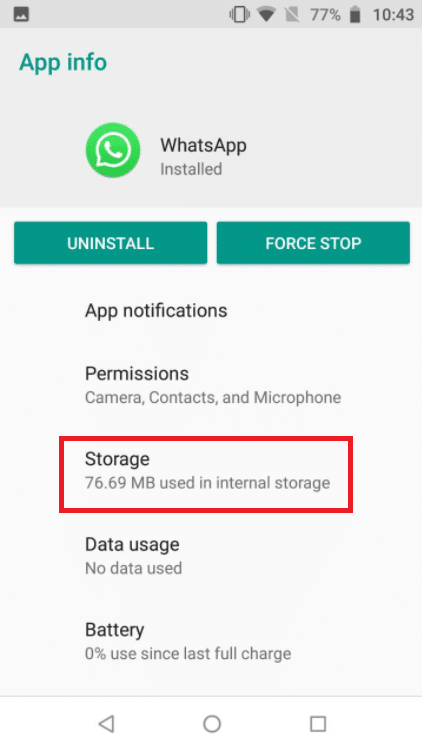
3. Klepněte na Vymazat mezipaměť.
Metoda 11: Restartujte zařízení a WhatsApp
Některé potíže lze vyřešit restartováním telefonu Android nebo iPhone. Fungování videohovorů WhatsApp můžete ověřit restartováním smartphonu Android nebo iPhone. Vytvořte zálohu svých stávajících dat WhatsApp a přeinstalujte software, pokud to nefunguje.
11.1 Vypněte gadget a nechte jej pět minut v klidu.
11.2 Poté jej znovu zapněte a znovu spusťte Whatsapp.
Pokud to nefunguje, můžete zkusit přeinstalovat WhatsApp:
Možnost I: Na iPhone
1. Dlouze stiskněte WhatsApp na domovské obrazovce.
2. Vyberte Odebrat aplikaci ze seznamu alternativ.
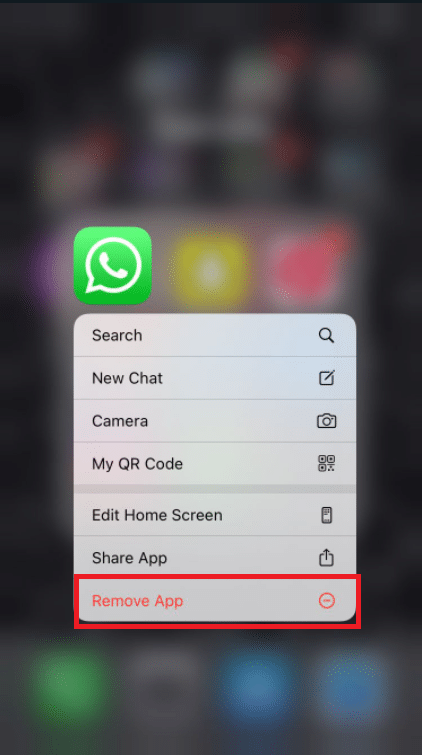
3. Zobrazí se potvrzovací zpráva s dotazem, zda chcete aplikaci smazat; vyberte Odstranit aplikaci.
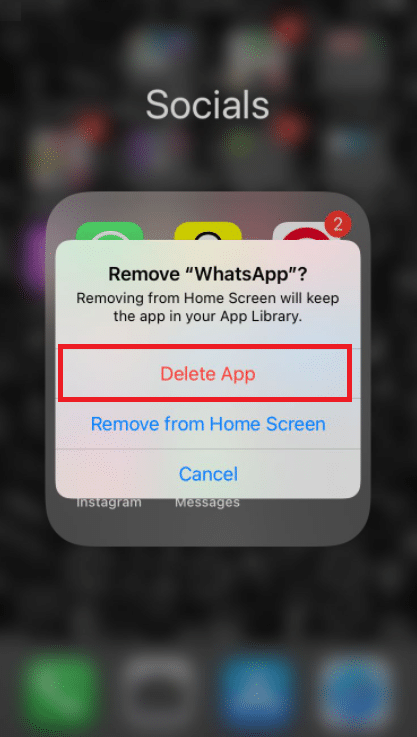
4. Po uplynutí určité doby přejděte do App Store a vyhledejte WhatsApp Messenger. Chcete-li jej znovu nainstalovat, klepněte na tlačítko Stáhnout.
Možnost II: V systému Android
1. Stiskněte a dlouze podržte symbol WhatsApp.
2. Po zobrazení vyskakovací zprávy klepněte na tlačítko I.
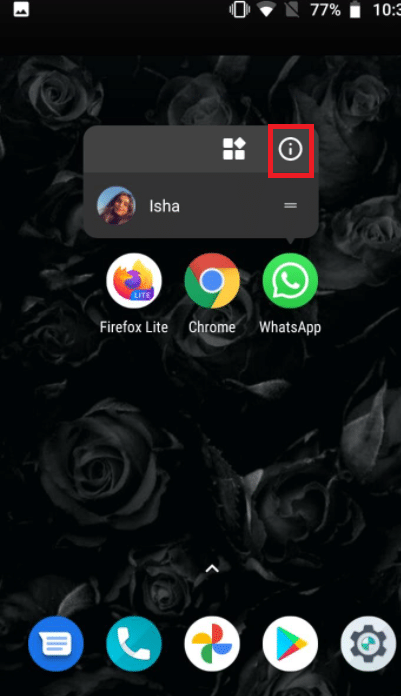
3. Klepněte na Odinstalovat.
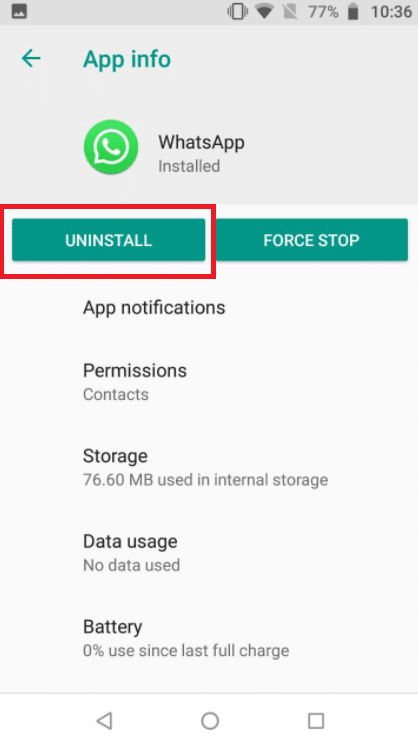
4. Po odebrání aplikace WhatsApp chvíli počkejte, než přejdete do Obchodu Google Play.
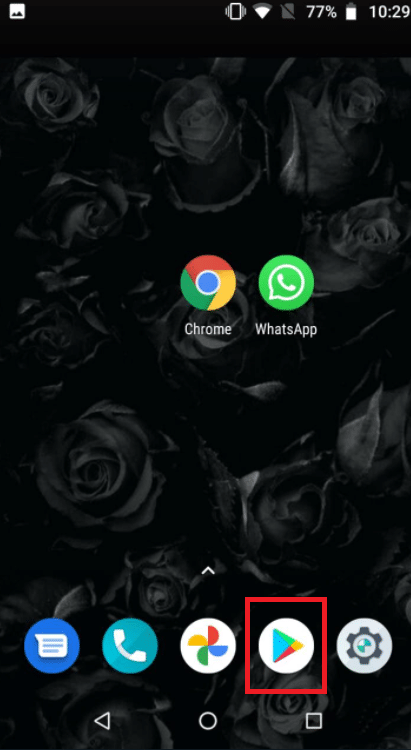
5. Vyhledejte WhatsApp v Obchodě Google Play.

6. Poté na něj klepněte a vyberte možnost Instalovat.
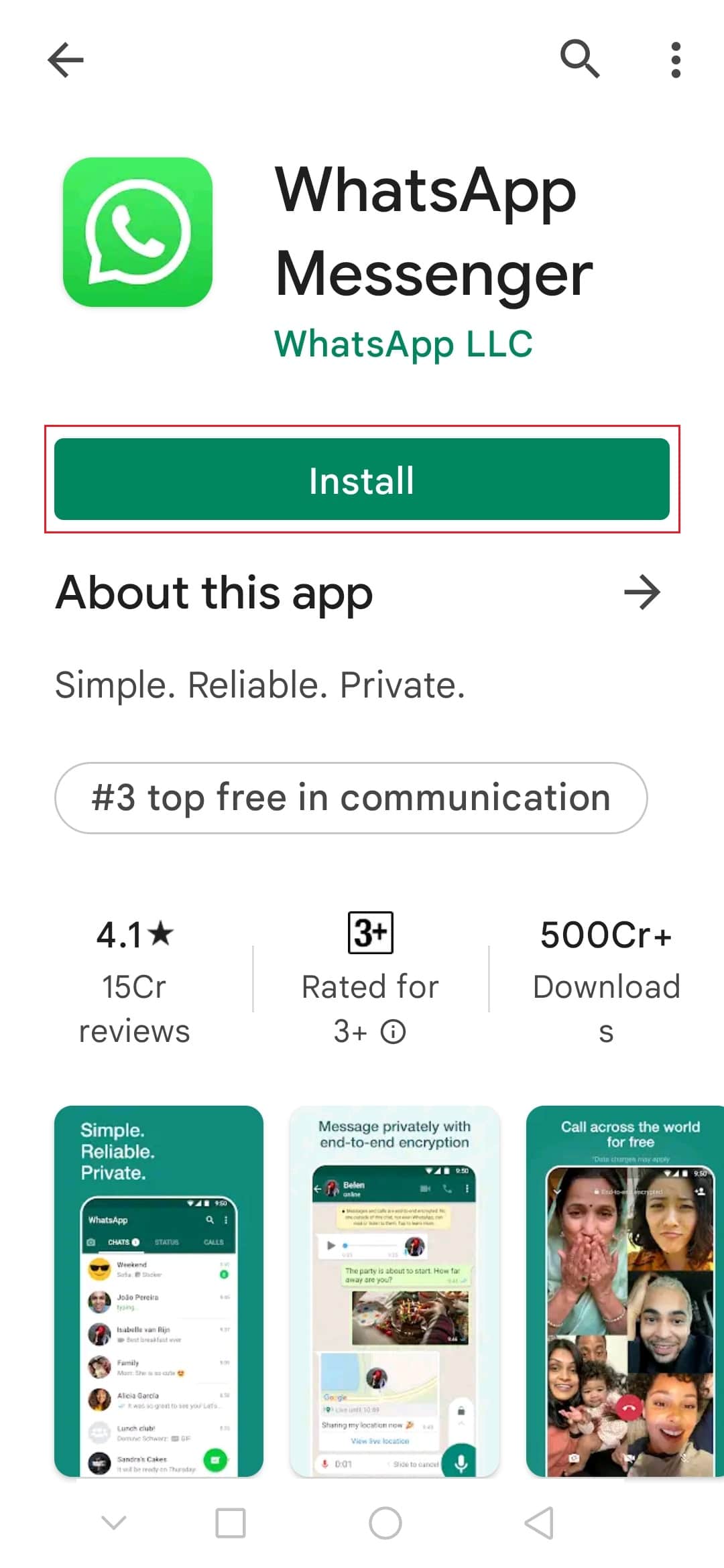
***
Doufáme, že pro vás byly tyto informace užitečné a že se vám podařilo opravit nefungující videohovor WhatsApp. Dejte nám prosím vědět, která technika byla pro vás nejpřínosnější. Máte-li jakékoli dotazy nebo připomínky, použijte prosím níže uvedený formulář.